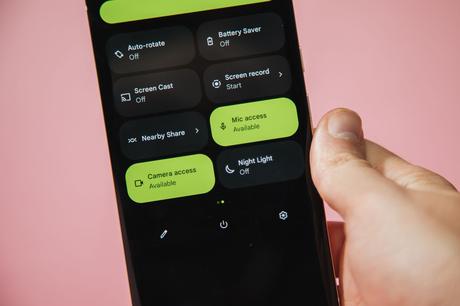
Modifiez ces paramètres sur votre nouveau téléphone Android.
Andrew Hoyle/CNET
Android est livré avec une abondance de paramètres qui vous permettent de personnaliser et d’améliorer l’expérience de votre smartphone. Par défaut, Android choisit ce qu’il considère comme les meilleurs paramètres, mais selon le type d’utilisateur que vous êtes – débutant, moyen ou professionnel – il est judicieux de modifier vos préférences et paramètres Android pour tirer le meilleur parti de votre appareil.
Cependant, vous devez savoir où se trouvent ces contrôles et ce qu’ils peuvent faire pour vous. Dans ce guide, nous passerons en revue les paramètres qui peuvent vous aider améliorer la durée de vie de votre batterie, nettoyez l’encombrement sur votre écran d’accueil, trouver un appareil volé ou perdu et plus.
Recevez la newsletter CNET Comment faire
Recevez des conseils d’experts sur l’utilisation des téléphones, des ordinateurs, des équipements pour la maison intelligente et plus encore. Livré les mardis et jeudis.
Alors, que vous ayez le Samsung Galaxy S21 Ultra, Google Pixel 6 Pro ou OnePlus 9 Pro, ce sont les paramètres que vous devez modifier immédiatement pour obtenir de meilleures performances de votre smartphone Android.
Remarque : tous les appareils Android ne sont pas créés égaux, et certains paramètres peuvent être manquants ou à un endroit différent selon la version d’Android que vous utilisez et le fabricant de votre téléphone, alors soyez-en conscient lorsque vous les ajustez. Les paramètres.

Un écran trop lumineux videra votre batterie incroyablement rapidement.
scar Gutiérrez/CNET
Paramètres pour améliorer la durée de vie de la batterie
Vivre avec un téléphone dont la batterie a une faible autonomie peut être exaspérant, mais vous pouvez prendre certaines mesures pour maximiser chaque charge dès le début :
1. Désactivez la luminosité automatique de l’écran – cela peut être appelé luminosité adaptative – et réglez le curseur de niveau de luminosité sur moins de 50 %. Plus votre écran est lumineux, plus il nécessite de batterie. Pour accéder au paramètre, déroulez le menu contextuel du haut de l’écran et ajustez le curseur, s’il est là. Certains téléphones peuvent avoir une bascule pour la luminosité automatique dans le panneau de raccourcis ; sinon, vous devez ouvrir l’application des paramètres et rechercher « luminosité » pour trouver le paramètre et le désactiver.
2. Utilisez la batterie adaptative et l’optimisation de la batterie. Google a introduit ces deux fonctionnalités dans Android 9.0 Pie : elles se concentrent sur l’apprentissage de la façon dont vous utilisez votre téléphone, sur la connaissance des applications que vous utilisez et à quel moment, puis sur l’optimisation des applications et de la quantité de batterie qu’elles utilisent.
Certains téléphones Android auront une section Batterie dédiée dans l’application Paramètres, tandis que d’autres téléphones (vous regardant, Samsung) enterrent ces paramètres. C’est un peu différent pour chaque téléphone. Je vous recommande d’ouvrir vos paramètres et de rechercher Batterie. Les résultats devraient vous amener au bon écran. Votre téléphone peut également avoir un paramètre de charge adaptative qui peut surveiller la vitesse à laquelle la batterie de votre téléphone se charge pendant la nuit pour préserver sa santé.
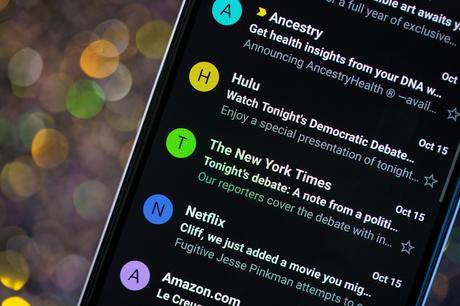
L’utilisation du mode sombre sur n’importe quel téléphone est un moyen simple et esthétique d’économiser la batterie.
Le mode sombre est votre ami
Une autre façon d’améliorer la durée de vie de la batterie tout en aidant à économiser vos yeux est d’utiliser le mode sombre dédié d’Android. Tout téléphone Android fonctionnant sous Android 10 ou plus récent aura une option de mode sombre dédiée.
Selon Google, mode sombre pas seulement réduit la fatigue que les écrans des smartphones causent à nos yeux mais améliore également la durée de vie de la batterie car il faut moins d’énergie pour afficher des arrière-plans sombres sur les écrans OLED (utilisés dans la plupart des téléphones phares) qu’un fond blanc.
Selon la version d’Android utilisée par votre téléphone et la société qui a fabriqué votre téléphone, vous devrez peut-être fouiller dans l’application des paramètres pour trouver un mode sombre. Si votre téléphone fonctionne sous Android 10 ou une version plus récente, vous pourrez activer le mode sombre à l’échelle du système. S’il fonctionne sous Android 9, ne désespérez pas. Beaucoup d’applications ont leur propre option de mode sombre dans les paramètres que vous pouvez utiliser que vous ayez ou non Android 10.
Pour l’allumer, ouvrez le Paramètres application et recherchez Mode sombre, Thème sombre, ou même Mode nuit (comme Samsung aime l’appeler). Je suggère d’utiliser le mode sombre tout le temps, mais si vous n’êtes pas sûr, vous pouvez toujours régler le mode sombre pour qu’il s’allume automatiquement en fonction d’un horaire, disons de 19 h 00 à 7 h 00 tous les jours, ou lui permettre de basculer automatiquement à l’aide de votre emplacement au moment du coucher/lever du soleil.
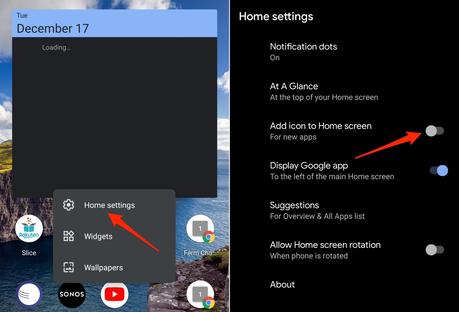
L’un des principaux avantages d’Android est un écran d’accueil sans encombrement.
Captures d’écran de Jason Cipriani/CNET
Gardez votre écran d’accueil sans encombrement
Vous prévoyez d’accéder au Google Play Store pour un tas de nouvelles applications Android? Préparez-vous à beaucoup d’encombrement d’icônes sur votre écran d’accueil, c’est là que les raccourcis atterrissent chaque fois que vous installez quelque chose.
Heureusement, il existe un moyen simple de s’en sortir : appuyez longuement sur une zone vide de votre écran d’accueil et appuyez sur Paramètres d’accueil. Trouvez l’option intitulée quelque chose le long des lignes de Ajouter une icône à l’écran d’accueil et éteignez-le.
Presto! Plus d’icônes lorsque vous installez de nouvelles applications. Vous pouvez toujours ajouter des raccourcis en faisant glisser l’icône d’une application hors du tiroir d’applications, mais ils n’encombreront pas votre écran d’accueil à moins que vous ne le souhaitiez.
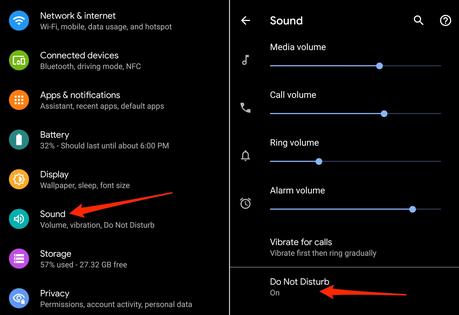
Le MDN donne à votre esprit une chance de faire une pause dans l’assaut constant des notifications.
Captures d’écran de Jason Cipriani/CNET
Configurer Ne pas déranger
Si votre téléphone passe régulièrement la nuit sur votre table de chevet, vous ne voulez probablement pas qu’il bipe ou sonne à chaque fois qu’il y a un appel, un message ou une alerte Facebook, surtout lorsque vous essayez de dormir.
Heureusement, Android propose un mode Ne pas déranger qui gardera le téléphone plus ou moins silencieux pendant les heures désignées. Sur certains téléphones, cela s’appelle le paramètre de temps d’arrêt ou même le temps de silence.
En bout de ligne : dirigez-vous vers Paramètres > Des sons (ou Sons et notifications ou peut être Son et vibrations), puis recherchez Ne pas déranger ou un nom similaire. À l’aide de cette fonction, vous pouvez définir une plage d’heures (généralement la nuit) pendant laquelle vous souhaitez désactiver le bruit numérique. Mais ne vous inquiétez pas, toutes les notifications que vous recevez lorsque Ne pas déranger est activé vous attendront toujours lorsque vous vous réveillerez.
En outre, vous pouvez généralement faire une exception qui permet aux appelants répétés et aux appels de vos contacts favoris de passer. Allumez ça. Si quelqu’un vous appelle en cas d’urgence, il y a de fortes chances qu’il continue d’essayer.
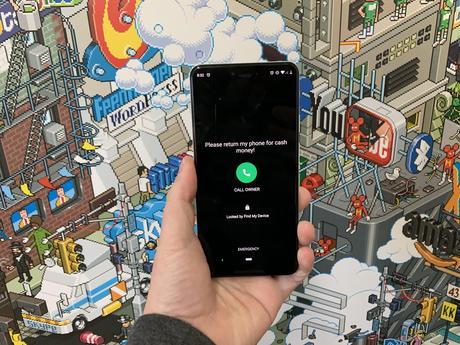
Ce que verra une personne qui trouve un téléphone Android perdu ou volé après avoir utilisé Localiser mon appareil pour le verrouiller.
Jason Cipriani/CNET
Soyez prêt à perdre votre téléphone
Y a-t-il quelque chose de pire qu’un téléphone perdu ou volé ? Seule la connaissance que vous auriez pu le retrouver si vous aviez activé la fonction Rechercher mon appareil de Google.
Pour vous préparer à une récupération réussie, voici ce que vous devez faire : Ouvrez le Paramètres application, puis recherchez Trouver mon appareil. C’est généralement dans le Sécurité partie de la Paramètres application.
Ou si vous avez un appareil Samsung, vous pouvez utiliser le service Find My Mobile de Samsung disponible dans Paramètres > Biométrie et sécurité > Trouver mon portable.
Une fois activé, vous pouvez vous diriger vers android.com/trouver depuis n’importe quel PC ou appareil mobile et connectez-vous à votre compte. Les utilisateurs de Samsung peuvent visiter trouvermonmobile.samsung.com pour retrouver leur téléphone perdu.

Perdre un téléphone n’est jamais une expérience amusante.
Angela Lang/CNET
Si vous rencontrez des problèmes pour configurer tout cela, assurez-vous de lire notre guide complet pour retrouver un téléphone Android perdu.
En supposant que votre téléphone soit allumé et en ligne, vous devriez pouvoir voir son emplacement sur une carte. À partir de là, vous pouvez le faire sonner, le verrouiller, définir une note d’écran de verrouillage pour dire à celui qui l’a comment vous le récupérer ou, dans le pire des cas, effacer le tout à distance.
Il y a beaucoup plus à apprendre sur un nouveau téléphone, bien sûr. Si vous avez un téléphone avec Android 12, qui est sorti récemment, voici ce que vous devez savoir sur téléchargement, compatibilité, nouvelles fonctionnalités et plus. Et si vous cherchez à passer à un appareil plus récent, voici nos meilleurs choix de téléphones Android pour 2021.
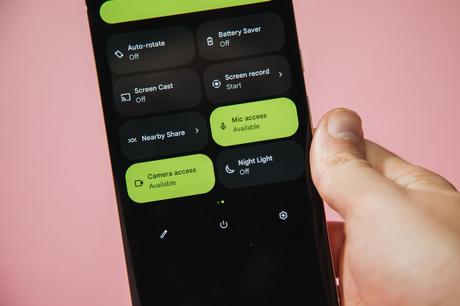
Modifiez ces paramètres sur votre nouveau téléphone Android.
Andrew Hoyle/CNET
Android est livré avec une abondance de paramètres qui vous permettent de personnaliser et d’améliorer l’expérience de votre smartphone. Par défaut, Android choisit ce qu’il considère comme les meilleurs paramètres, mais selon le type d’utilisateur que vous êtes – débutant, moyen ou professionnel – il est judicieux de modifier vos préférences et paramètres Android pour tirer le meilleur parti de votre appareil.
Cependant, vous devez savoir où se trouvent ces contrôles et ce qu’ils peuvent faire pour vous. Dans ce guide, nous passerons en revue les paramètres qui peuvent vous aider améliorer la durée de vie de votre batterie, nettoyez l’encombrement sur votre écran d’accueil, trouver un appareil volé ou perdu et plus.
Recevez la newsletter CNET Comment faire
Recevez des conseils d’experts sur l’utilisation des téléphones, des ordinateurs, des équipements pour la maison intelligente et plus encore. Livré les mardis et jeudis.
Alors, que vous ayez le Samsung Galaxy S21 Ultra, Google Pixel 6 Pro ou OnePlus 9 Pro, ce sont les paramètres que vous devez modifier immédiatement pour obtenir de meilleures performances de votre smartphone Android.
Remarque : tous les appareils Android ne sont pas créés égaux, et certains paramètres peuvent être manquants ou à un endroit différent selon la version d’Android que vous utilisez et le fabricant de votre téléphone, alors soyez-en conscient lorsque vous les ajustez. Les paramètres.

Un écran trop lumineux videra votre batterie incroyablement rapidement.
scar Gutiérrez/CNET
Paramètres pour améliorer la durée de vie de la batterie
Vivre avec un téléphone dont la batterie a une faible autonomie peut être exaspérant, mais vous pouvez prendre certaines mesures pour maximiser chaque charge dès le début :
1. Désactivez la luminosité automatique de l’écran – cela peut être appelé luminosité adaptative – et réglez le curseur de niveau de luminosité sur moins de 50 %. Plus votre écran est lumineux, plus il nécessite de batterie. Pour accéder au paramètre, déroulez le menu contextuel du haut de l’écran et ajustez le curseur, s’il est là. Certains téléphones peuvent avoir une bascule pour la luminosité automatique dans le panneau de raccourcis ; sinon, vous devez ouvrir l’application des paramètres et rechercher « luminosité » pour trouver le paramètre et le désactiver.
2. Utilisez la batterie adaptative et l’optimisation de la batterie. Google a introduit ces deux fonctionnalités dans Android 9.0 Pie : elles se concentrent sur l’apprentissage de la façon dont vous utilisez votre téléphone, sur la connaissance des applications que vous utilisez et à quel moment, puis sur l’optimisation des applications et de la quantité de batterie qu’elles utilisent.
Certains téléphones Android auront une section Batterie dédiée dans l’application Paramètres, tandis que d’autres téléphones (vous regardant, Samsung) enterrent ces paramètres. C’est un peu différent pour chaque téléphone. Je vous recommande d’ouvrir vos paramètres et de rechercher Batterie. Les résultats devraient vous amener au bon écran. Votre téléphone peut également avoir un paramètre de charge adaptative qui peut surveiller la vitesse à laquelle la batterie de votre téléphone se charge pendant la nuit pour préserver sa santé.
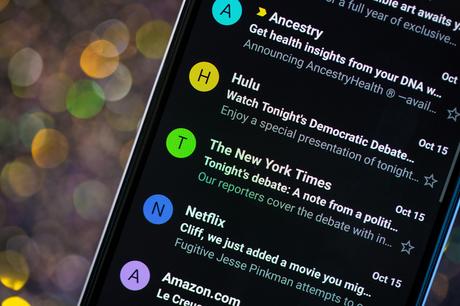
L’utilisation du mode sombre sur n’importe quel téléphone est un moyen simple et esthétique d’économiser la batterie.
Le mode sombre est votre ami
Une autre façon d’améliorer la durée de vie de la batterie tout en aidant à économiser vos yeux est d’utiliser le mode sombre dédié d’Android. Tout téléphone Android fonctionnant sous Android 10 ou plus récent aura une option de mode sombre dédiée.
Selon Google, mode sombre pas seulement réduit la fatigue que les écrans des smartphones causent à nos yeux mais améliore également la durée de vie de la batterie car il faut moins d’énergie pour afficher des arrière-plans sombres sur les écrans OLED (utilisés dans la plupart des téléphones phares) qu’un fond blanc.
Selon la version d’Android utilisée par votre téléphone et la société qui a fabriqué votre téléphone, vous devrez peut-être fouiller dans l’application des paramètres pour trouver un mode sombre. Si votre téléphone fonctionne sous Android 10 ou une version plus récente, vous pourrez activer le mode sombre à l’échelle du système. S’il fonctionne sous Android 9, ne désespérez pas. Beaucoup d’applications ont leur propre option de mode sombre dans les paramètres que vous pouvez utiliser que vous ayez ou non Android 10.
Pour l’allumer, ouvrez le Paramètres application et recherchez Mode sombre, Thème sombre, ou même Mode nuit (comme Samsung aime l’appeler). Je suggère d’utiliser le mode sombre tout le temps, mais si vous n’êtes pas sûr, vous pouvez toujours régler le mode sombre pour qu’il s’allume automatiquement en fonction d’un horaire, disons de 19 h 00 à 7 h 00 tous les jours, ou lui permettre de basculer automatiquement à l’aide de votre emplacement au moment du coucher/lever du soleil.
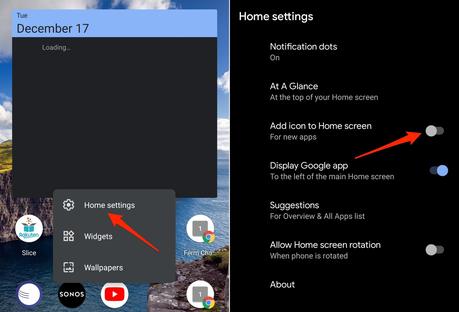
L’un des principaux avantages d’Android est un écran d’accueil sans encombrement.
Captures d’écran de Jason Cipriani/CNET
Gardez votre écran d’accueil sans encombrement
Vous prévoyez d’accéder au Google Play Store pour un tas de nouvelles applications Android? Préparez-vous à beaucoup d’encombrement d’icônes sur votre écran d’accueil, c’est là que les raccourcis atterrissent chaque fois que vous installez quelque chose.
Heureusement, il existe un moyen simple de s’en sortir : appuyez longuement sur une zone vide de votre écran d’accueil et appuyez sur Paramètres d’accueil. Trouvez l’option intitulée quelque chose le long des lignes de Ajouter une icône à l’écran d’accueil et éteignez-le.
Presto! Plus d’icônes lorsque vous installez de nouvelles applications. Vous pouvez toujours ajouter des raccourcis en faisant glisser l’icône d’une application hors du tiroir d’applications, mais ils n’encombreront pas votre écran d’accueil à moins que vous ne le souhaitiez.
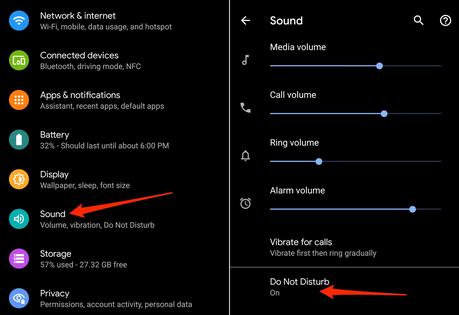
Le MDN donne à votre esprit une chance de faire une pause dans l’assaut constant des notifications.
Captures d’écran de Jason Cipriani/CNET
Configurer Ne pas déranger
Si votre téléphone passe régulièrement la nuit sur votre table de chevet, vous ne voulez probablement pas qu’il bipe ou sonne à chaque fois qu’il y a un appel, un message ou une alerte Facebook, surtout lorsque vous essayez de dormir.
Heureusement, Android propose un mode Ne pas déranger qui gardera le téléphone plus ou moins silencieux pendant les heures désignées. Sur certains téléphones, cela s’appelle le paramètre de temps d’arrêt ou même le temps de silence.
En bout de ligne : dirigez-vous vers Paramètres > Des sons (ou Sons et notifications ou peut être Son et vibrations), puis recherchez Ne pas déranger ou un nom similaire. À l’aide de cette fonction, vous pouvez définir une plage d’heures (généralement la nuit) pendant laquelle vous souhaitez désactiver le bruit numérique. Mais ne vous inquiétez pas, toutes les notifications que vous recevez lorsque Ne pas déranger est activé vous attendront toujours lorsque vous vous réveillerez.
En outre, vous pouvez généralement faire une exception qui permet aux appelants répétés et aux appels de vos contacts favoris de passer. Allumez ça. Si quelqu’un vous appelle en cas d’urgence, il y a de fortes chances qu’il continue d’essayer.
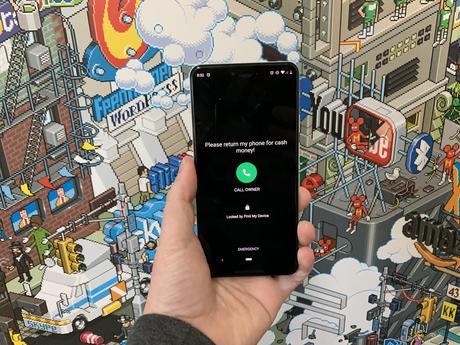
Ce que verra une personne qui trouve un téléphone Android perdu ou volé après avoir utilisé Localiser mon appareil pour le verrouiller.
Jason Cipriani/CNET
Soyez prêt à perdre votre téléphone
Y a-t-il quelque chose de pire qu’un téléphone perdu ou volé ? Seule la connaissance que vous auriez pu le retrouver si vous aviez activé la fonction Rechercher mon appareil de Google.
Pour vous préparer à une récupération réussie, voici ce que vous devez faire : Ouvrez le Paramètres application, puis recherchez Trouver mon appareil. C’est généralement dans le Sécurité partie de la Paramètres application.
Ou si vous avez un appareil Samsung, vous pouvez utiliser le service Find My Mobile de Samsung disponible dans Paramètres > Biométrie et sécurité > Trouver mon portable.
Une fois activé, vous pouvez vous diriger vers android.com/trouver depuis n’importe quel PC ou appareil mobile et connectez-vous à votre compte. Les utilisateurs de Samsung peuvent visiter trouvermonmobile.samsung.com pour retrouver leur téléphone perdu.

Perdre un téléphone n’est jamais une expérience amusante.
Angela Lang/CNET
Si vous rencontrez des problèmes pour configurer tout cela, assurez-vous de lire notre guide complet pour retrouver un téléphone Android perdu.
En supposant que votre téléphone soit allumé et en ligne, vous devriez pouvoir voir son emplacement sur une carte. À partir de là, vous pouvez le faire sonner, le verrouiller, définir une note d’écran de verrouillage pour dire à celui qui l’a comment vous le récupérer ou, dans le pire des cas, effacer le tout à distance.
Il y a beaucoup plus à apprendre sur un nouveau téléphone, bien sûr. Si vous avez un téléphone avec Android 12, qui est sorti récemment, voici ce que vous devez savoir sur téléchargement, compatibilité, nouvelles fonctionnalités et plus. Et si vous cherchez à passer à un appareil plus récent, voici nos meilleurs choix de téléphones Android pour 2021.
— to www.cnet.com
